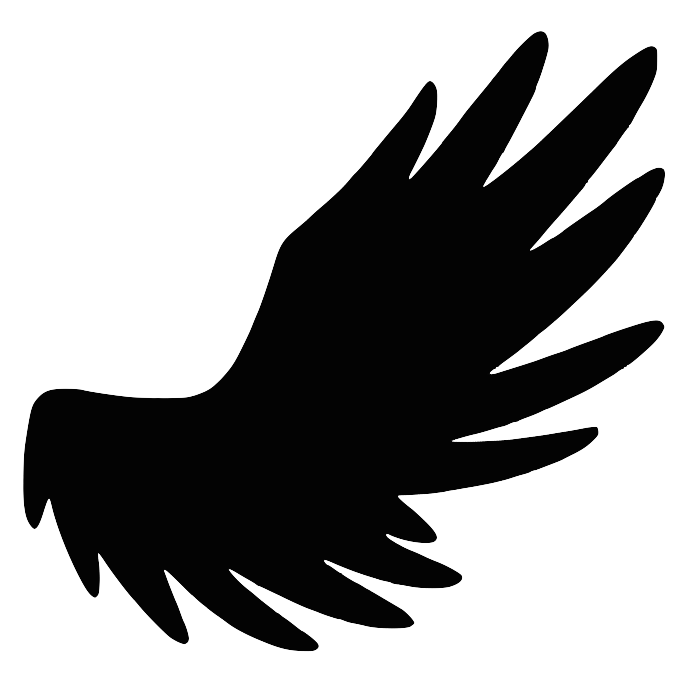编写博客
更新日期:
文章目录
前言
新手编写博客,要先选择和安装好博客编写软件,还要学习编写相关的语法。
软件主要介绍Markdown Editors,下面会列出给大家参考。
平时浏览网页,相信大家也见过网页上有标题、链接、高亮、图片、表格和文本块等。要实现这些效果,
显然也要遵循一定的规则或者说是语法。而编写博客的语法可以用HTML,也可以用Markdown,或者
两种同时使用。
Markdown Editors
Mac Markdown编辑器
StackEdit、MDEditor、简书、马克飞象、Marxico是在线编辑器,其它是客户端
FarBox、Cmd Markdown、小书匠、Sublime Text和Atom 支持多平台
Mac收费软件
- 马克飞象 Maxiang,10天试用
- Byword,移动端和电脑端都可以使用
- iA Writer,移动端和电脑端都可以使用
- Ulysses,可用于Mac和iPad
- Typed
Mac免费软件
小编查找的时候,遇到要注册帐号的已经列出
- StackEdit
- Dillinger
- Marxico,要注册帐号
- Coding,要注册帐号
- 简书,要注册帐号
- MaHua
- 小书匠
- Cmd MarkDown,要注册帐号,部分语法只适合用在它的平台
- FarBox
- Sublime Text
- Atom
- Mou,小编使用的就是它
- Typora
- MacDown
- Haroopad
- Markdown Editor,很官方的名字,小伙伴们可以试用看看
- QMarkDowner
Windows相关软件
编译器评价参考链接
Markdown语法
Markdown语法并不多,总共10来条,很容易掌握和上手,编写也能马上看到效果。
大家下载了Markdown编辑器在软件帮助也能找到Markdown语法说明,参考范例马上
着手写吧。
下面是语法说明参考文档:
编写步骤
博客主目录下,终端新建一编博客
$ hexo new 博客名称
打开Finder,到博客主目录下的source->_posts下找到对应的“博客名称.md”文件
- 用安装好的Markdown编译器打开
- 参考语法编写内容
- 保存博客内容
终端更新所有内容到网络,包括刚刚编写的博客
$ hexo d -g
到博客(仓库)地址 查看效果,对不满意的更改再更新上去。
编写本博客环境: Mac OS 10.11.3, Mou 0.8.7
欢迎大家关注小编的博客 大彬的博客
博客编写介绍到此结束。